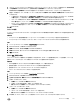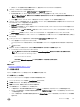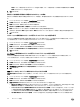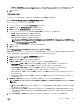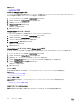Administrator Guide
• チャージバック – このチェックボックスにチェックを付け、毎日の終わりにチャージバックレポートを生成します。
• チャージバックの節約 – このチェックボックスにチェックを付け、毎日の終わりにチャージバックの節約レポートを生成します。
7. パブリックディレクトリにレポートをエクスポートするには、パブリックディレクトリにレポートを保存 チェックボックスにチェックを付け、ディレクトリ
フィールドに完全パスを入力します。
メモ: このディレクトリは、Data Collector と同一のサーバー上に存在する必要があります。
8. レポートの生成時に Data Collector がレポートを電子メールで送信するよう設定するには、次の手順を実行します。
• 自動レポートを電子メールに添付 チェックボックスにチェックを付け、自動レポート設定 領域のレポートを電子メールで送信します。
• 表レポートを電子メールに添付 チェックボックスにチェックを付け、自動表レポート設定領域のレポートを電子メールで送信します。
メモ: Storage Manager は、ユーザープロパティ で指定されたメールアドレスに電子メールを送信します。
9. 自動表レポート設定 領域で、エクスポートし、電子メールで送信するレポートのファイル形式を指定するには、使用するファイル形式のラジ
オボタンを選択します。
10. OK をクリックします。
自動レポート設定のテスト
レポートが自動的に生成されるの待たずに、レポートを手動で生成して、設定された自動レポート設定をテストできます。デフォルトでは、
Storage Manager によって、レポートが生成された日付が名前として指定されたフォルダにレポートが生成されます。
1. Dell Storage Manager メニューを展開し、Data Collector をクリックします。
2. 正常性 タブをクリックし、次に 自動レポート サブタブをクリックします。
3. 編集 をクリックします。自動レポート ダイアログボックスが開きます。
4. ペインの最下部にスクロールし、今すぐレポートを生成 をクリックします。レポートの生成 ダイアログボックスが開きます。
5. 生成するレポートのチェックボックスにチェックを付けます。
• 日次レポートを生成するには、Generate Daily Reports(日次レポートの生成)チェックボックスにチェックを付けます。
• 週次レポートを生成するには、Generate Weekly Reports(週次レポートの生成)チェックボックスにチェックを付けます。
• 月次レポートを生成するには、Generate Monthly Reports(月次レポートの生成)チェックボックスにチェックを付けます。
6. Generate Reports Now(今すぐレポートを生成)をクリックする前に Automated Reports(自動レポート)タブで設定の変更を行った
場合は、
Save current report settings before generating reports(レポートを生成する前に現在のレポート設定を保存)チェックボッ
クスにチェックが付いていることを確認します。
7. OK をクリックします。レポートが生成され、レポートの生成 ダイアログボックスが閉じられます。
メモ: レポートを生成すると、その日のフォルダ内の以前に生成されたレポートが上書きされます。レポートが上書きされることを回
避するには、自動レポート タブの 自動レポートオプション 領域から別のディレクトリを選択します。
8. OK をクリックします。
レポート制限の設定
レポート制限を設定するには、制限 サブタブを使用します。
このタスクについて
Data Collector デバッグログの最大サイズと最大数は、ログ制限 領域で変更できます。ログデータ、アラートデータ、およびレポートデータを保存
する日数は、レポート情報制限 領域で変更できます。
手順
1. Dell Storage Manager メニューを展開し、Data Collector をクリックします。
2. 正常性 タブをクリックし、制限 サブタブを選択します。
3. 編集 をクリックします。制限 ダイアログボックスが開きます。
4. Data Collector のデバッグログの最大ファイルサイズを変更するには、最大ログファイルサイズ フィールドの値を変更します。
5. 各 Data Collector のデバッグログタイプごとのログファイルの最大数を変更するには、最大ログファイル フィールドの値を変更します。
6. ログファイルの有効期限が切れる日数を変更するには、Log Lifetime(ログの有効期間)フィールドの値を変更します。
7. アラートの有効期限が切れる日数を変更するには、Alert Lifetime(アラートの有効期間)フィールドの値を変更します。
8. レポートデータの有効期限が切れる日数を変更するには、Reporting Data Lifetime(レポートデータの有効期間)フィールドの値を変更
します。
146
Data Collector の管理